win10硬件加速功能是针对独立显卡的用户提供的一个提升显卡的方法,此功能能够让电脑的显卡通过硬件支持来提高性能的表现,不过大部分用户体验后发现没什么太大效果,因此想要关闭,但是忘记了win10硬件加速怎么关闭,下面就是关于win10硬件加速关闭方法介绍的内容,用户可以通过一下方法来进行关闭。
win10硬件加速怎么关闭
1、首先我们打开电脑,在电脑左下角的搜索栏搜索控制面板打开。
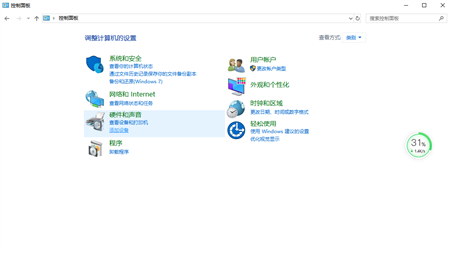
2、接下来我们需要点击网络和Internet打开。

3、接下来我们需要点击Internet选项。
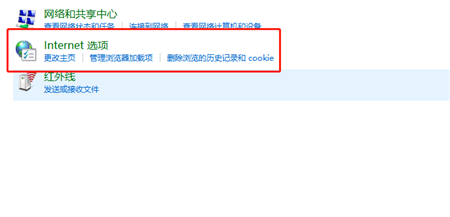
4、我们在接下来就点击高级标签栏。
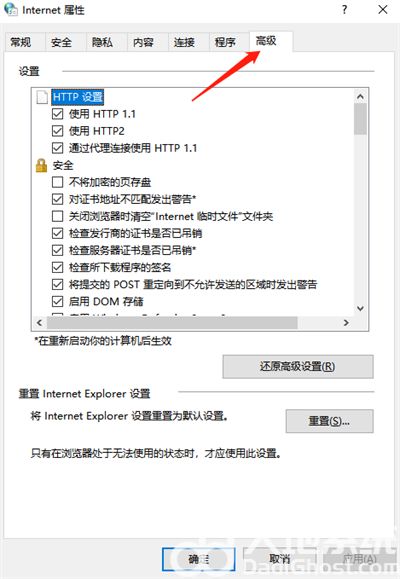
5、接着我们找到使用软件呈现而不使用gpu呈现,将其勾选上。
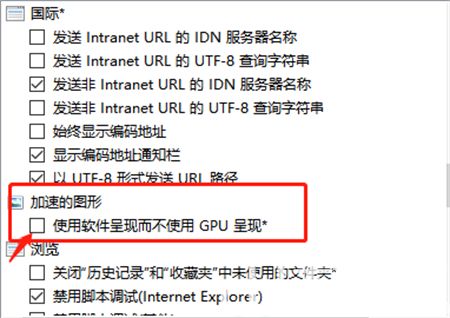
6、最后我们点击应用,再点击确定就可以啦。
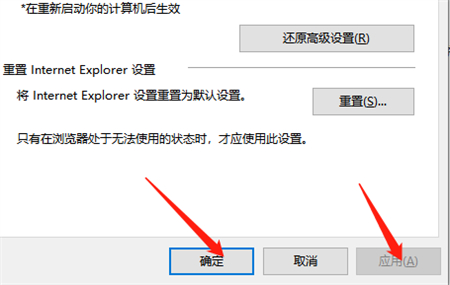
以上就是win10硬件加速怎么关闭的教程方法,是不是很简单呢,大家快来学习吧。

大小:64.7M

大小:5.0M
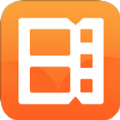
大小:
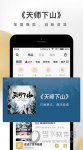
大小:21.69M
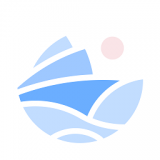
大小:33.2M